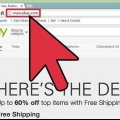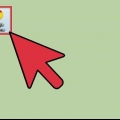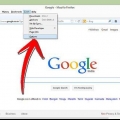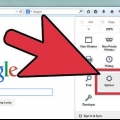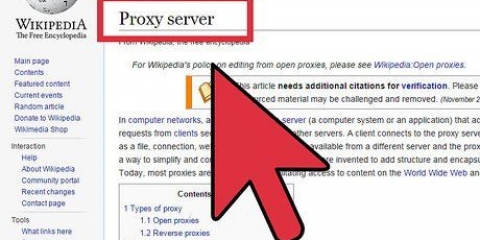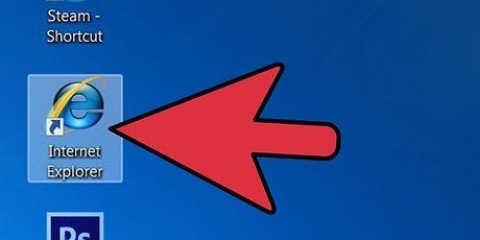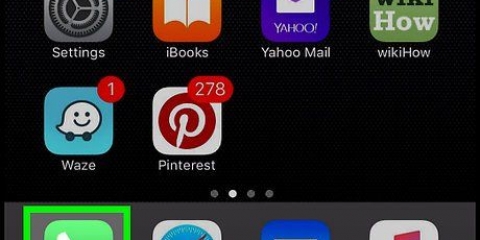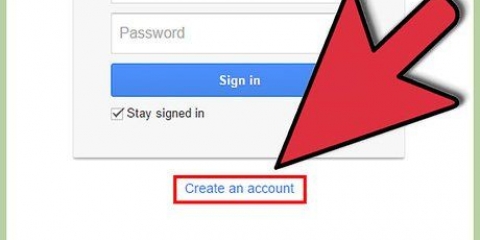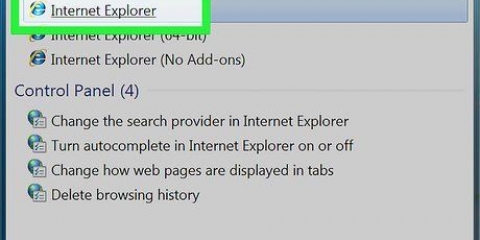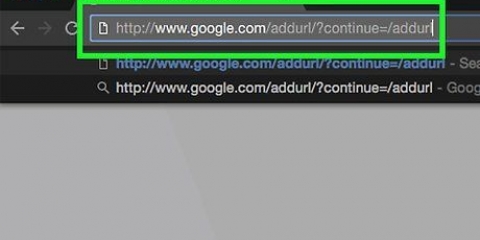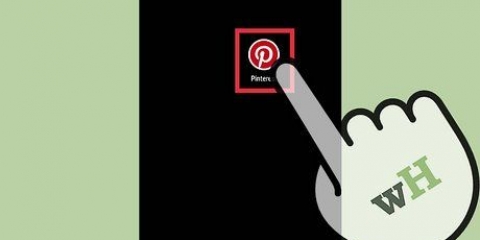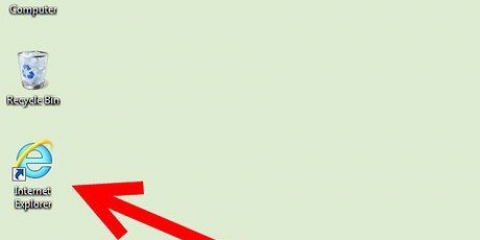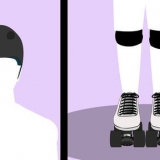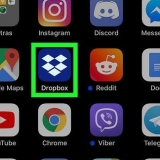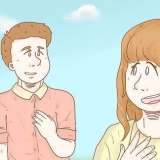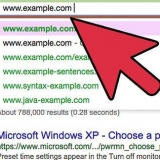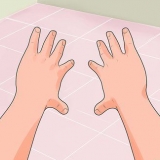3. Clique na guia Avançado. 4. Clique no botão Alterar configurações. 5. Verifique a configuração automática de proxy. 6. Digite a URL do arquivo de configuração do proxy na caixa de texto à direita. 7. Desabilitar o modo FTP passivo. 8. Clique OK.


Ao usar um proxy, você escolhe confiar no proprietário do proxy: ele pode acompanhar tudo o que acontece. Um endereço IP é essencialmente o seu endereço na internet. Se eles souberem onde você mora, eles podem mirar em você, mas a chance de isso acontecer é muito pequena. Qualquer site pode ver seu endereço IP. Um proxy geralmente é especialmente útil para visitar um site de outro país, para criptografar dados que você não deseja que o administrador da rede veja (por exemplo, ao usar na escola ou no trabalho). Nesse caso, você precisa de um proxy com a capacidade de criptografar seus dados. Mas ao fazer isso você pode estar infringindo algumas leis ou regras da sua escola/trabalho.
Navegue anonimamente com um proxy
Contente
- Degraus
- Método1 de 6: Configurando um proxy no Mozilla firefox
- Método 2 de 6: Configurando um proxy no Microsoft Internet Explorer
- Método 3 de 6: Configurando um proxy no Google Chrome
- Método 4 de 6: Configurando um proxy no Safari no Windows
- Método 5 de 6: Configurando um proxy no Safari no Mac
- Método 6 de 6: usando proxies online
- Pontas
- Avisos
Uma das maneiras mais fáceis de ocultar os rastros que você deixa na Internet é com um proxy. Os proxies funcionam como um filtro entre você e o resto da Web. Por exemplo, você pode se conectar à Internet por meio de um proxy no Japão, mesmo se morar na Holanda. Navegar na web anonimamente não é tão difícil ou intimidante quanto parece. Depois de encontrar um proxy adequado, tudo o que você precisa fazer é clicar em alguns botões e digitar um número para começar a navegar na web por meio de um proxy.
Degraus
Método1 de 6: Configurando um proxy no Mozilla firefox

1. Abra o Mozila Firefox.

2. Clique na opção Firefox no canto superior esquerdo.

3. Clique no menu Opções e escolha Opções.

4. Abrir configurações de conexão.Clique na guia Avançado, depois na guia Rede e depois em Configurações.

5. Escolha a opção manual para a configuração do proxy. No campo proxy HTTP, insira o endereço IP do servidor proxy.No campo da porta, insira o número da porta.

6. Clique em OK para fechar.
Método 2 de 6: Configurando um proxy no Microsoft Internet Explorer

1. Abra o Internet Explorer.

2. Clique no menu Ferramentas no canto superior direito e selecione Opções da Internet.

3. Clique na guia Conexões.

4. Clique no botão Configurações de LAN na parte inferior da janela.

5. passarinho "Use um servidor proxy para sua LAN" e, em seguida, insira o endereço IP e o número da porta do proxy.

6. Clique OK.
Método 3 de 6: Configurando um proxy no Google Chrome

1. Abra o Google Chrome.

2. Clique na engrenagem no canto superior direito.

3. Selecionar configurações.

4. Clique em "Mostrar configurações avançadas..." na parte inferior da tela.

5. aperte o botão"Alterar configurações de proxy...".

6. Clique em Configurações de LAN na parte inferior da janela.

7. passarinho "Use um servidor proxy para sua LAN" e digite seu endereço IP de proxy e número da porta.

8. Clique OK.

9. Clique em OK novamente na janela Opções da Internet.
Método 4 de 6: Configurando um proxy no Safari no Windows

1. Abrir Safari.

2. Abra o menu Configurações. Você pode encontrá-lo clicando no Safari -> Preferências ou clicando na engrenagem no canto superior direito do navegador e depois em Preferências.

3. Clique na guia Avançado.

4. Clique no botão Alterar configurações.

5. Clique no botão Configurações de LAN.Você deve estar na guia Conexões.

6. passarinho "Use um servidor proxy para sua LAN" e digite seu endereço IP de proxy e número da porta.

7. Clique OK.

8. Clique em OK novamente na janela Opções da Internet.
Método 5 de 6: Configurando um proxy no Safari no Mac
1. Abrir Safari.
2. Abra o menu Configurações. Você pode encontrá-lo clicando no Safari -> Preferências ou clicando na engrenagem no canto superior direito do navegador e selecionando Preferências.
Método 6 de 6: usando proxies online

1. Pesquise online por proxies baseados na web. Embora a variedade de proxies online esteja mudando constantemente, uma pesquisa rápida na web deve render algumas boas opções disponíveis.

2. Abra o serviço de proxy encontrado no seu navegador. No seu navegador não é necessário usar as configurações de proxy.

3. Insira o URL do site que você deseja visitar anonimamente. O proxy baseado na web deve ter uma interface clara para fazer isso. Ao inserir e confirmar a URL desejada, o proxy deve lhe dar a opção de visitar o site anonimamente.
Pontas
Avisos
- Os proxies são controlados por pessoas aleatórias e desconhecidas: se você usar um proxy, lembre-se de que o proprietário do proxy pode acompanhar tudo o que você faz: sequestrar sessões do site, interceptar números de cartão de crédito, etc.
- A fraude de computador dos EUA & Abuse Act e a Convenção de Cibercrime da UE (2001) declaram que consideram um crime usar um proxy.
- Os proxies abertos são muito úteis para crackers: eles podem armazenar cookies e credenciais sem criptografia (que usam HTTP e não HTTP)s) interceptar, que passam pelo proxy.
Artigos sobre o tópico "Navegue anonimamente com um proxy"
Оцените, пожалуйста статью
Popular